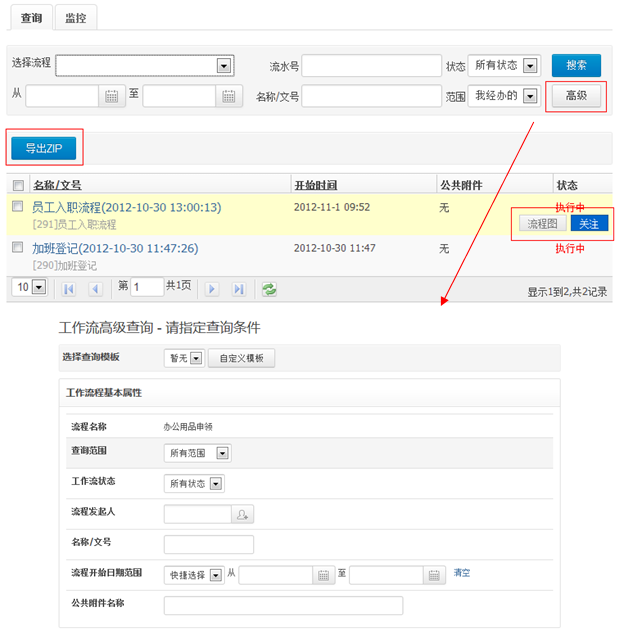鉴于大家对网络知识十分关注,我们编辑小组在此为大家搜集整理了“IBOS协同办公平台功能介绍:工作流”一文,供大家参考学习!
下面小编为你来介绍IBOS博思协同办公平台的工作流使用功能。
工作流作为企业办公的重要功能,待审批文档由下级主动提交。普通用户可选择工作流程进行申请,追踪查看进行中的工作状态,添加工作委托,查询并导出工作历史。
进入OA系统点击“工作流”方可进入工作流模块。
1. 新建工作
在左侧菜单点击“新建工作”将分类显示各工作流程,根据需要点击相应工作流程进入申请,下面将以办公用品申领为例。
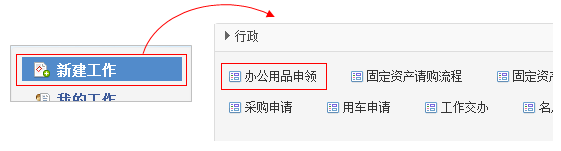
点击“办公用品申领”并确认文号后方跳转至申领表格,表格右上方可点击查看该流程的流程图,或者打印该表。
各工作流基本包括三部分:工作表单、公共附件区、会签意见区。如下图所示。
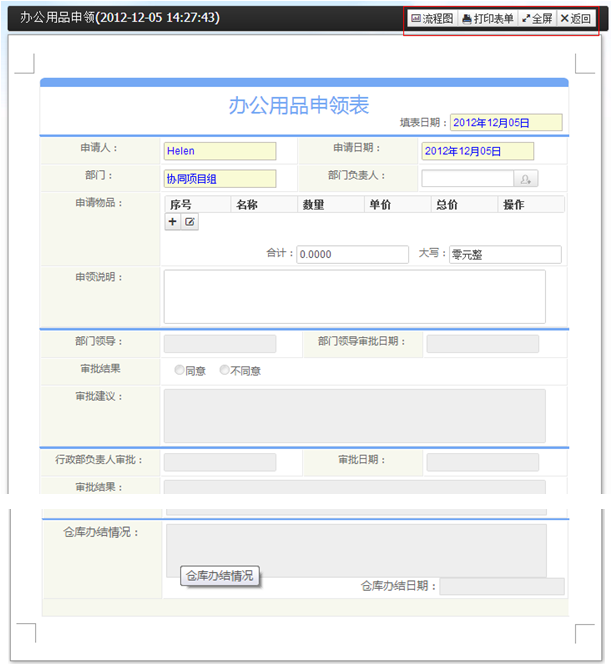
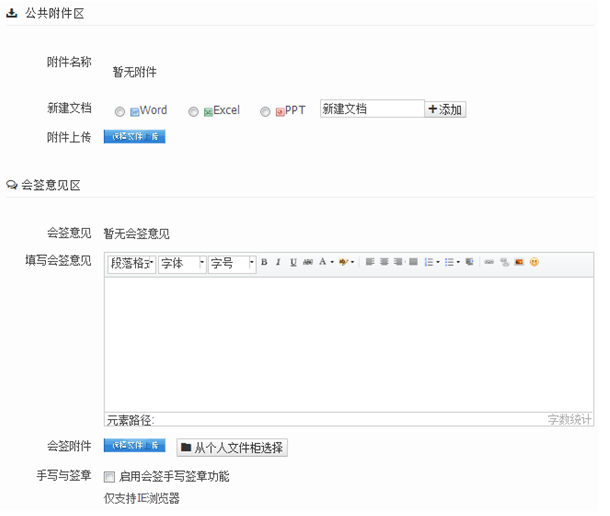
每个流程右上方均提供该流程的流程图,用户亦可进行打印表单、全屏查看表单或者退出表单填写。
点击“转交下一步”将弹出转交确认窗口,提示要求选择下一步的主办人和经办人,并提供选择是否发送提醒,点击“确定”完成新建,如下图。
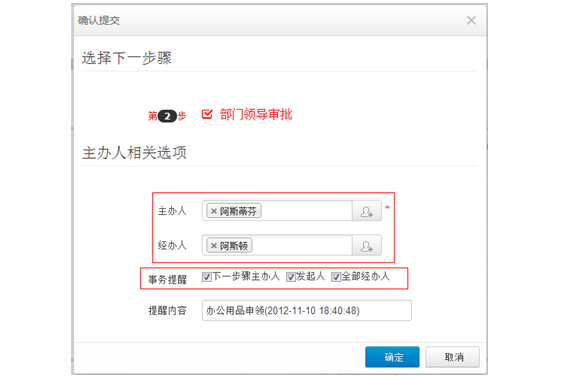
新建后的工作流将会存放于“我的工作”下的“已办结”标签页中,用户可进入查看。
2. 我的工作
在“我的工作”下主要包括四个标签项,分别为“未接收”、“办理中”、“已办结”、“已挂起”。
标签页下可执行的功能有所不同,下面将详细说明。


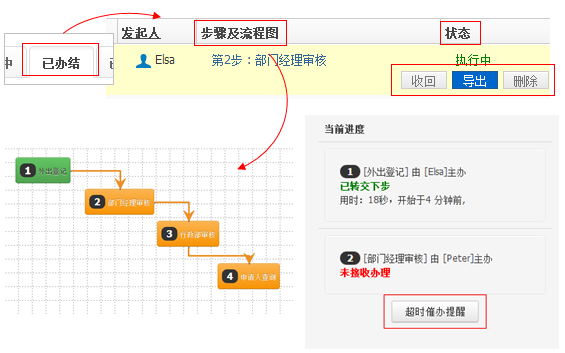

3. 工作委托
查看委托(被委托)规则、委托(被委托)记录,可选择已设定好的工作流程、委托人员、生效及终止日期等基本信息,亦可删除、开启或关闭以往的委托记录。此功能实现了工作任务的重新分配,以避免当事人无法完成而造成任务被搁置的现象。
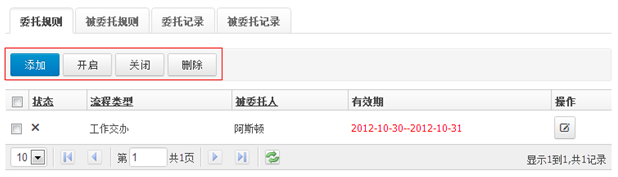
4. 工作销毁
对于已被普通用户删除的工作,管理员可在“工作销毁”下对其进行彻底销毁或者恢复,如下图。
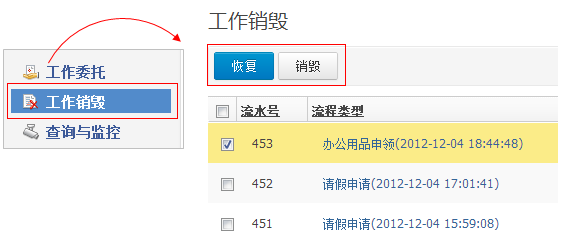
5. 查询与监控
进入工作查询,可按“流程”、“流水号”、“时间”、“状态”、“文号”、“范围”进行查询,点击“高级”可按工作分类进行高级搜索。
针对搜索结果可查看其流程图或点击“关注”对工作进行跟踪关注,或者选中工作点击“导出ZIP”。